对比图
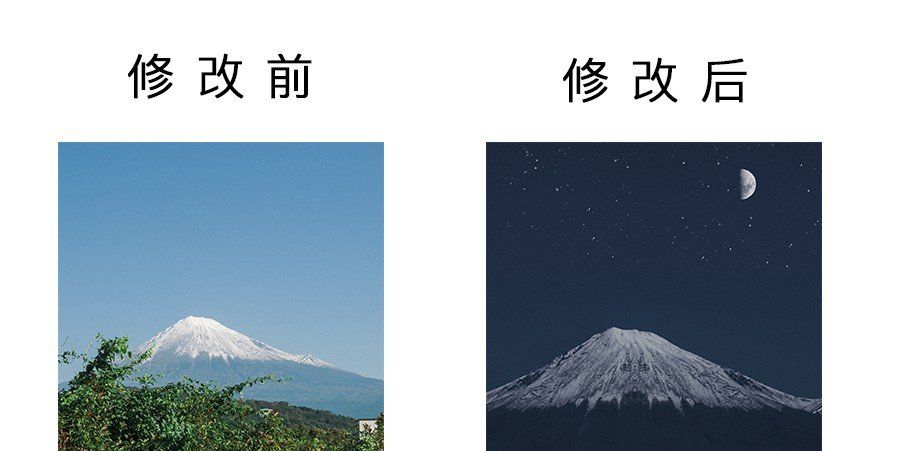
原片

将原片导入PS中,然后拉一条辅助线在山口的位置,然后用矩形选框工具选取右边山体,Ctrl+J复制一个图层,然后右键选择水平翻转。
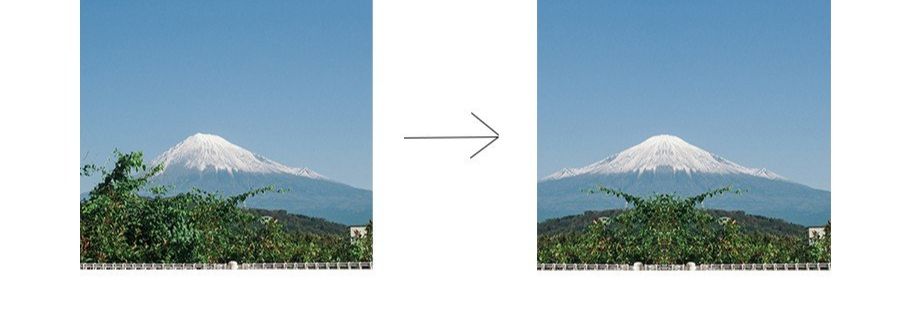
然后在复制出来的图层上添加一个蒙版,用画笔将不需要掩盖山体给擦除出来,这样会显得更为自然,特别是山口位置。
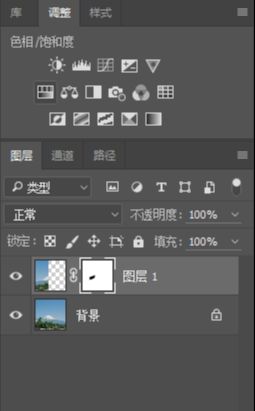
最后通过二次构图,截取想要的山体部分。
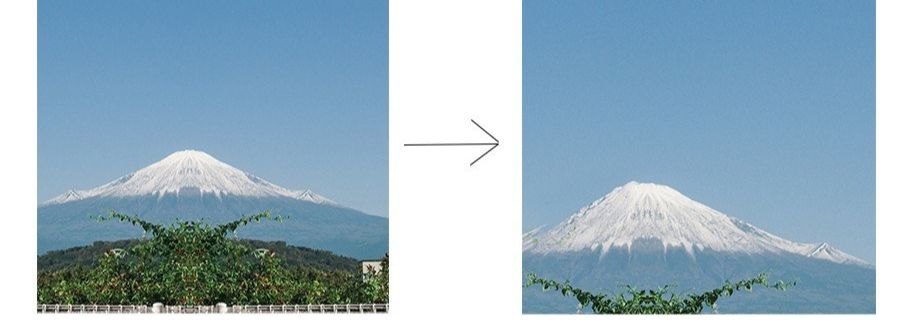
最后用污点画笔工具将下边的树叶去掉。

将曝光往下降,使图片曝光符合夜晚的感觉。
提高整张图的对比度,找回山体细节。
提高阴影,找回细节。降低黑色,找回图片的层次感。
提高高光与白色,让暗调的片子更有对比和层次。
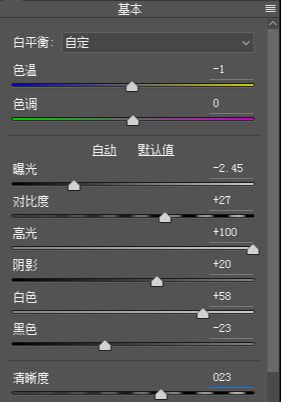
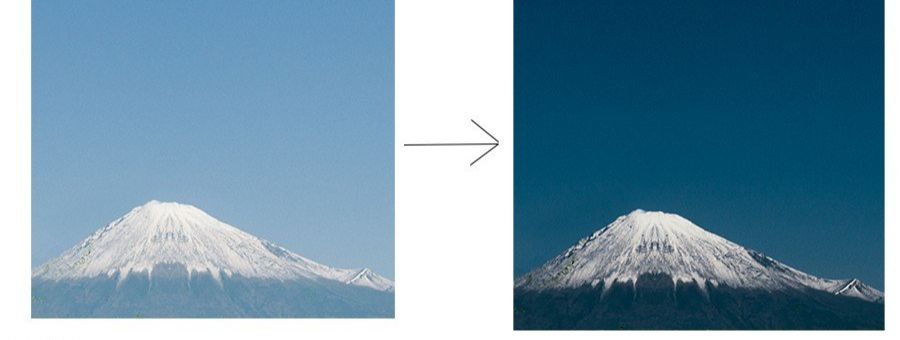
将蓝色相向右偏,降低它的饱和度,同时提高它的明亮度,使得图片看起来不是那么沉闷。
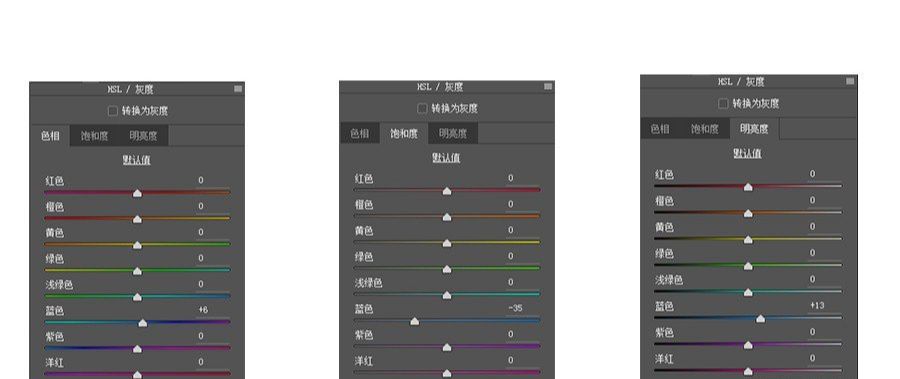
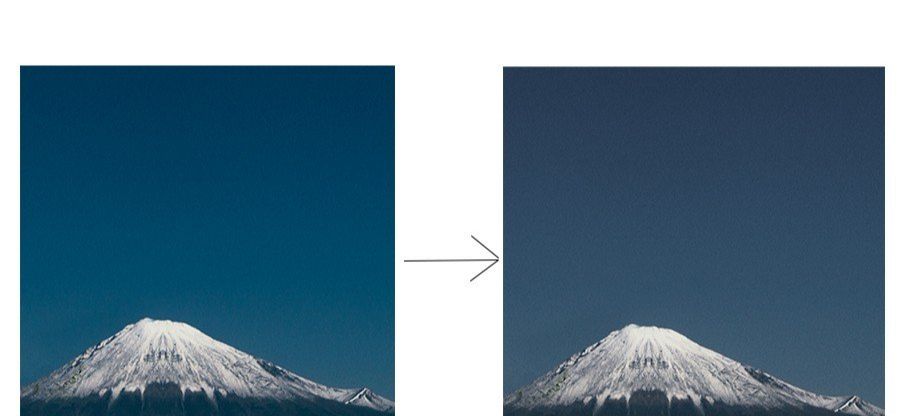
将三原色的蓝色向右拉,使得蓝色更偏于深蓝,同时将饱和度往上提一点。

适当的锐化一下,使山体细节更加清晰。提高减少杂色中的明亮度,减少图片中的噪点。

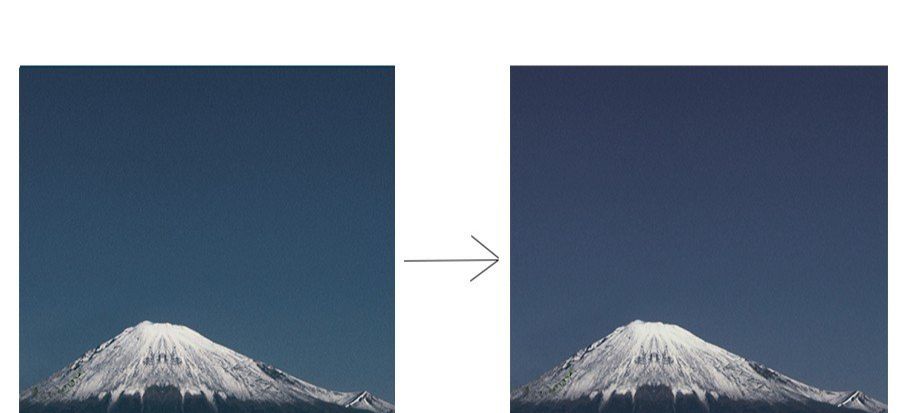
导入月亮的素材,按住Shift同比缩放,调整合适的大小。将月亮放在右上角。在月亮的图层模式这里选择滤色,这样月亮就叠加完成了。
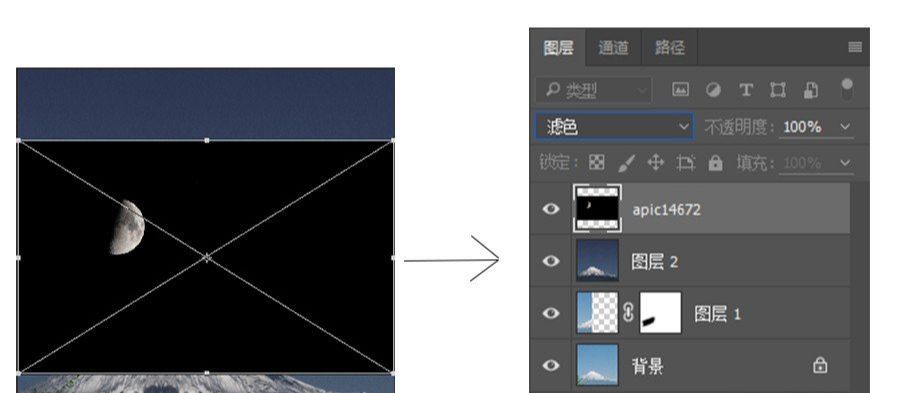

使用笔刷来画星空。
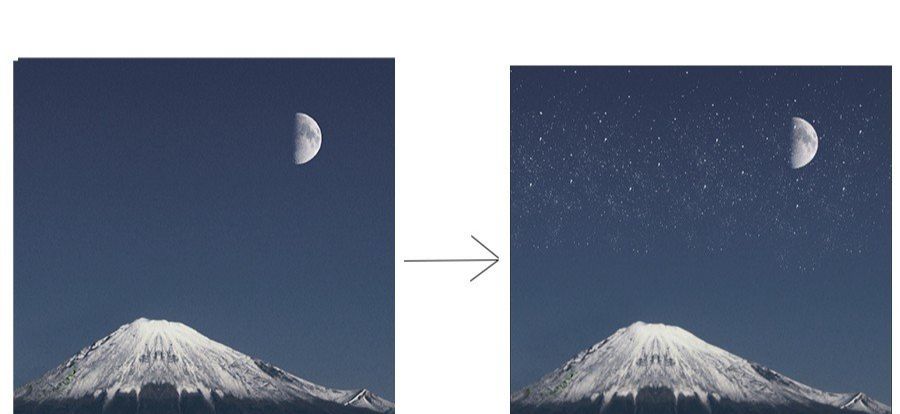
在星空图层上建立蒙版,用画笔将不需要的星星擦除,使其更加自然。
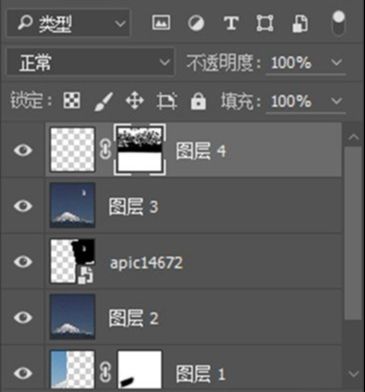
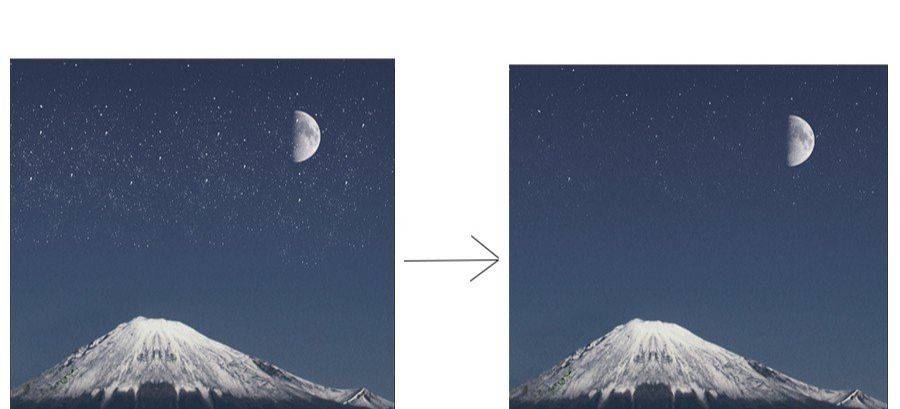
将色阶中控制白色亮度的滑块向左滑,使得照片颜色沉下来。
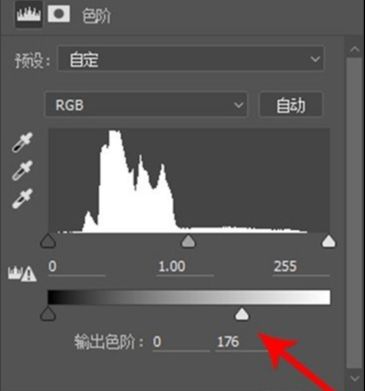
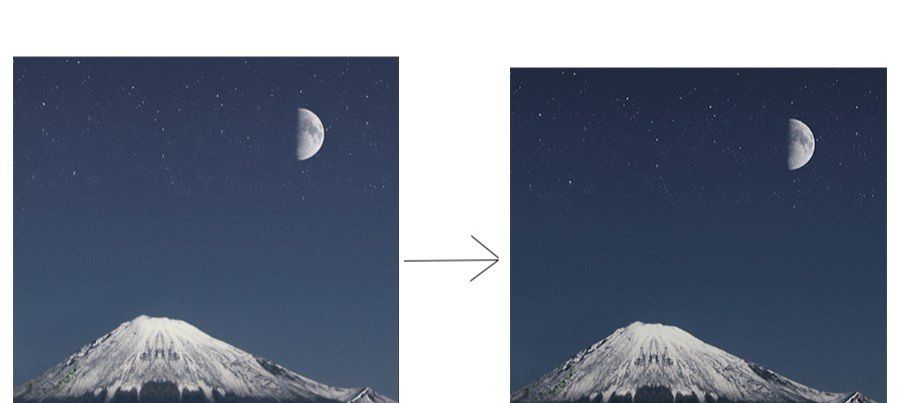









全部回复
